Уклањање Јаве са рачунара на Виндовс 7
Понекад је неопходно уклонити Јава платформу са рачунара. То може бити узроковано или неправилном инсталацијом ажурирања без аутоматске замјене претходне верзије, или жељом корисника да потпуно заустави кориштење овог производа, што може бити додатни извор системске рањивости. У овом чланку размотрићемо различите начине за деинсталирање Јаве са рачунара са оперативним системом Виндовс 7.
Погледајте и: Како ажурирати Јава на Виндовс 7
Садржај
Начини за деинсталацију Јаве
Све методе уклањања Јаве на Виндовс 7 могу се поделити у две велике групе:
- Деинсталирање помоћу софтвера треће стране;
- Деинсталирајте користећи уграђени ОС алат.
Затим ћемо детаљније говорити о свакој од њих.
1. метод: Користите апликације трећих страна
Јава програмери су издали посебан услужни програм ЈаваУнинсталлТоол, који провјерава да ли је застарјеле верзије ове платформе и деинсталира га.
Преузмите ЈаваУнинсталлТоол са званичног сајта
- Након преузимања ЈаваУнинсталлТоол на рачунар, покрените преузету датотеку. У отвореном прозору, прихватите уговор о лиценци кликом на "Слажем се" .
- Листа Јава верзија инсталираних на рачунару ће се отворити у приказаном интерфејсу. Изаберите поља за потврду имена оних које желите да избришете. Ако је услужни програм идентификовао одређене верзије као застареле, онда ће се подразумевано изабрати потврдни оквири испред њих. Затим кликните на "Нект" .
- У следећем прозору, такође се препоручује да се избрише Јава кеш. Да бисте то урадили, кликните на "Да" .
- Почиње процес деинсталације.
- Након што је процедура завршена, отвориће се прозор који вас обавештава да су све изабране верзије овог производа избрисане. Ако желите да инсталирате новију верзију на рачунар, кликните на „Гет Јава“ . Ако у потпуности желите да одбијете да користите ову платформу, кликните на «Цлосе» .
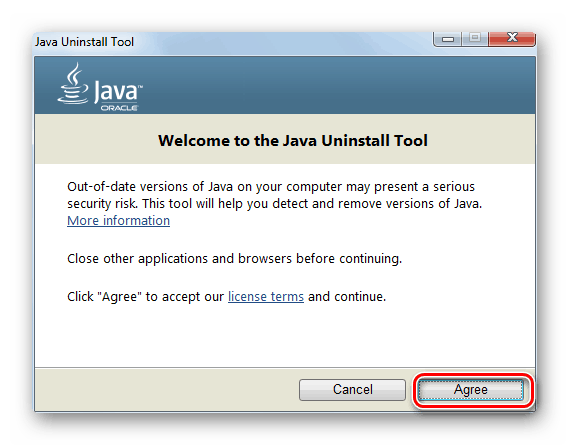
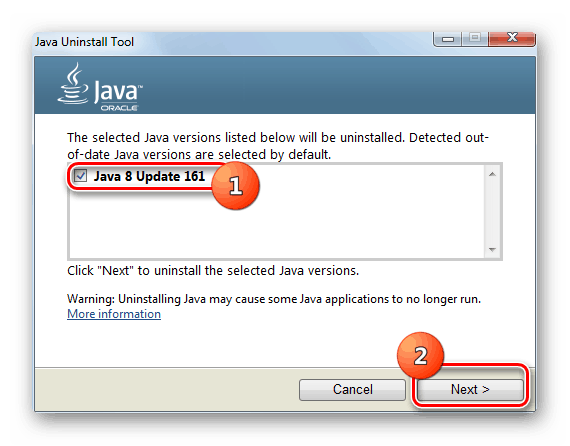
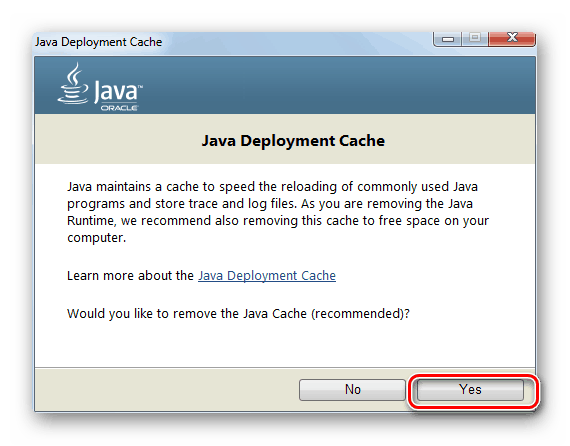
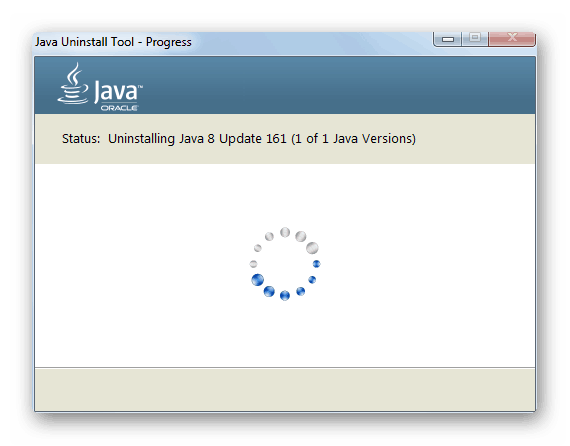
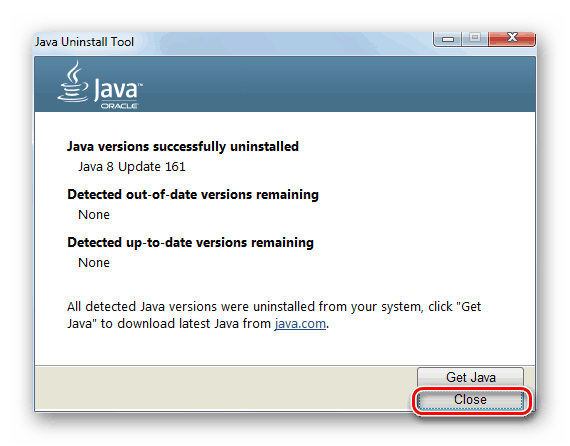
Поред тога, Јава се може деинсталирати користећи специјалне универзалне програме за уклањање софтвера са рачунара.
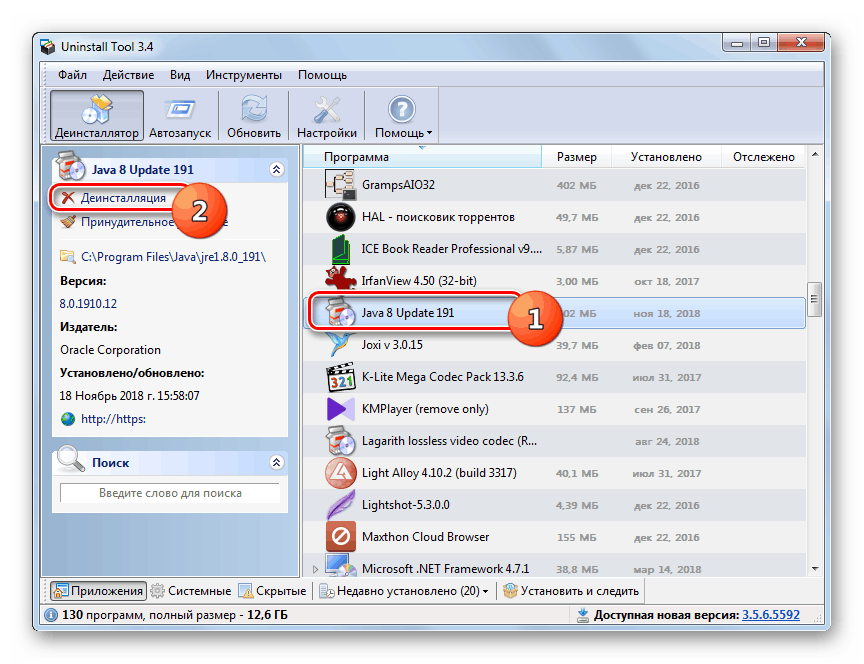
Лекција:
6 најбољих решења за потпуно уклањање програма
Како да потпуно уклоните програм са Рево Унинсталлер
Метод 2: Уграђени ОС
Да бисте уклонили Јава, није потребно да на рачунар преузмете софтвер треће стране. Ова операција се такође може обавити искључиво користећи уграђени алат Виндовс 7. Али овај метод се још увек сматра мање поузданим од оног описаног у Методи 1, пошто је вероватно да неће бити избрисани сви потребни елементи. Иако у већини случајева ради исправно.
- Кликните на "Старт" и отворите "Цонтрол Панел" .
- Кликните на “Деинсталирај програм” у оквиру “Програми” .
- Отвориће се прозор са пописом софтвера инсталираног на рачунару. Да бисте лакше пронашли жељени објекат, кликните на име колоне "Име" да бисте сортирали ставке листе по абецедном реду.
- Након тога, пронађите елемент чије име почиње речју "Јава" . Такође, његово име ће укључивати тренутни број верзије и ажурирање. Кликните на овај објекат и кликните на "Избриши".
- Отвара се дијалог који пита да ли заиста желите да уклоните ову компоненту. Потврдите своје прихватање кликом на "Да" .
- Стандардни Виндовс инсталатер ће покренути поступак деинсталације.
- Након завршетка, Јава компонента ће бити уклоњена са ПЦ-а и нестат ће с пописа софтвера у прозору за уклањање и мијењање програма.
![Јава компонента се уклања у прозору програма Ремове анд Модифи Цонтрол Панел у програму Виндовс 7]()
Лекција: Додавање или уклањање програма у оперативном систему Виндовс 7
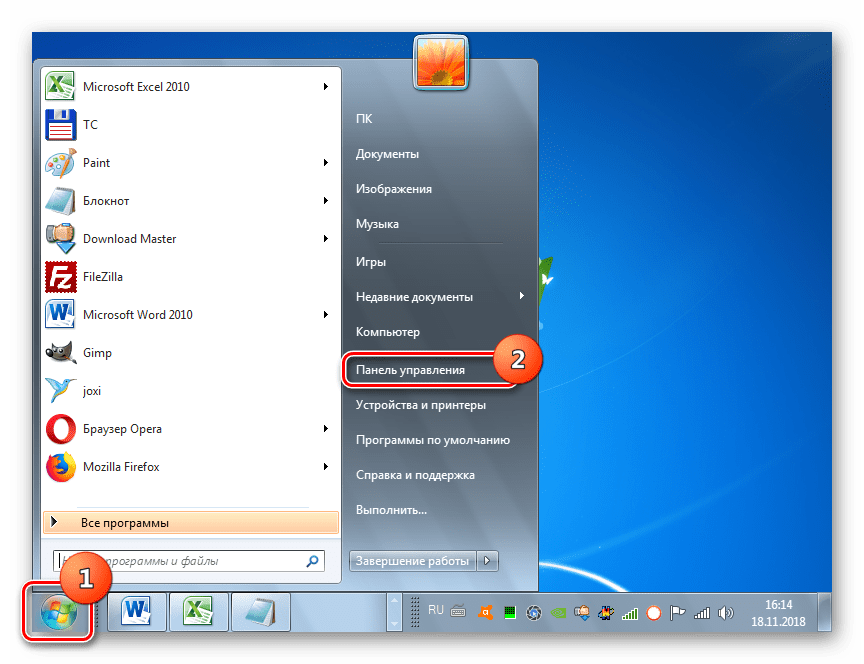
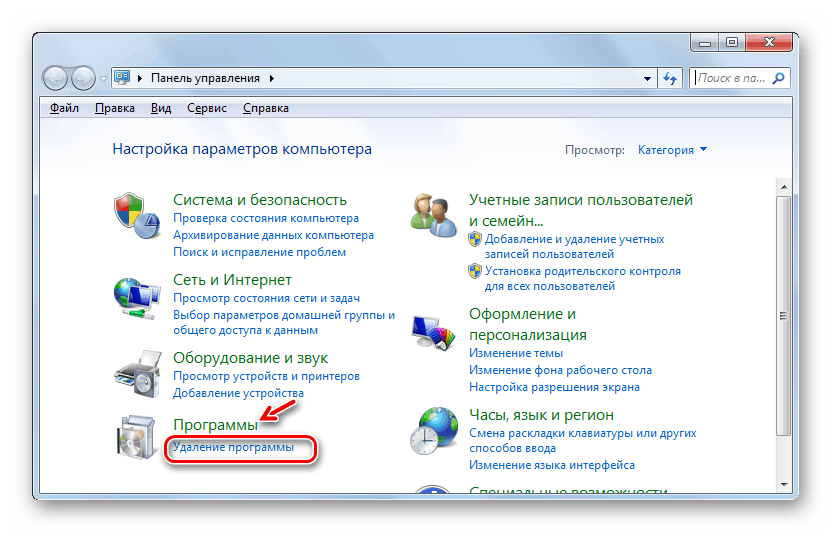
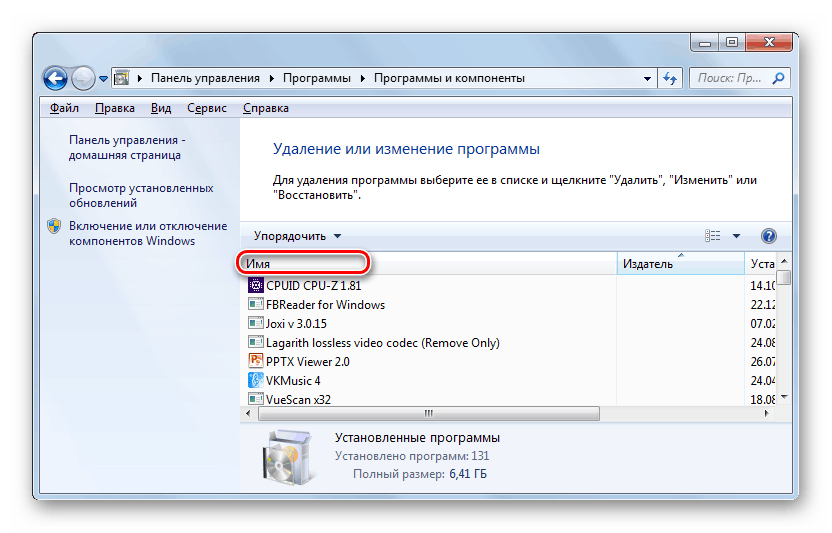
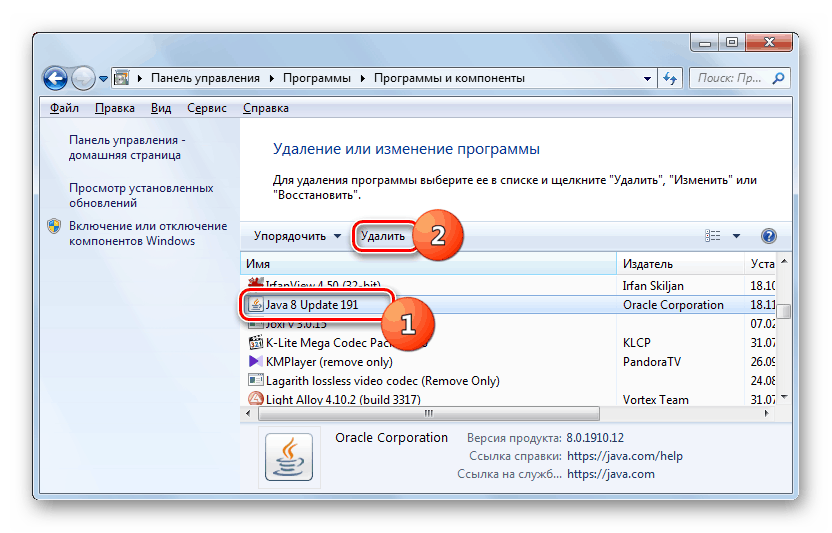
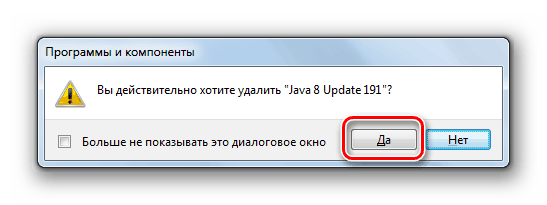
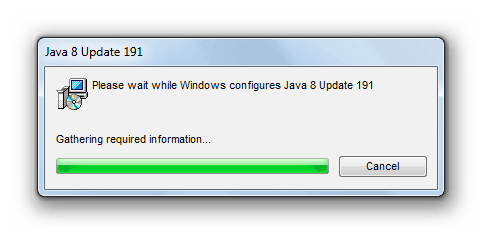
Можете уклонити Јава платформу из Виндовса 7 или помоћу уграђених алата наведеног ОС-а или помоћу посебног софтвера за деинсталирање софтвера, што осигурава боље и поузданије чишћење сустава. Међутим, опција са употребом „изворне“ функционалности је такође релативно поуздана. Осим тога, када се користи овај метод, не морате се замарати инсталирањем апликација трећих страна и учитати диск и систем с њима.
